分享电脑重装系统需要备份哪些必要的文件
对于重装系统,大家基本都已不陌生,也会自己给电脑安装系统了。可是关于重装系统也有需要特别注意的问题,例如重装系统会格式化系统盘,这就需要在重装之前备份好原系统盘的重要文件。有些用户还不是特别清楚到底哪些才算是比较重要、需要备份的。那么接下来小熊重装系统小编就为大家带来电脑重装系统需要备份哪些必要文件的详细教程。
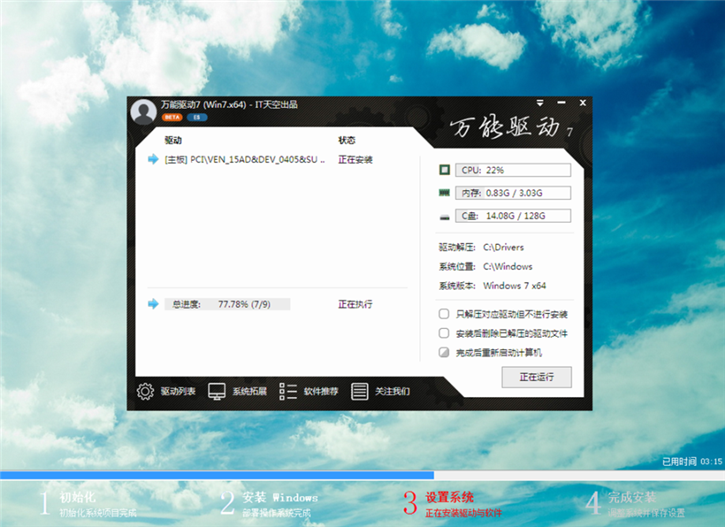
一、桌面文件
桌面的默认路径是在C盘的,路径为:“C:\Users\Administrator\Desktop(桌面)”(注:部分windows系统users显示为用户,Administrator是你的账户名,默认是系统超级管理员,当然你的可能是张三、李四)
备份的方法有两种,一种是直接把桌面重要文件移走,另一种是把桌面文件夹路径设置到D盘。
二、“我的文档”
对于“我的文档”这个文件夹不知道大家了解多少,简单解释下吧,也就是你电脑中运行的软件,比如QQ、游戏、办公软件,运行软件的 过程中会产生一些用户信息文件,比如qq的聊天信息,图片;游戏的截图、录像;办公软件中保存的信息等等,都会保存在“我的文档”文件夹中。
默认路径:“C:\Users\Administrator\Documents(我的文档)”(注:路径解释同桌面)。
备份方法:一种是直接从C盘的我的文档中找到我们可能需要的文件,这种方法比较麻烦;另一种就是直接把我的文档路径设置到D盘,设置好之后文件会立刻自动转移到D盘,优点:方便,系统重装好之后重装软件后软件会自动调用原来的我的文档文件。永远不会丢失。
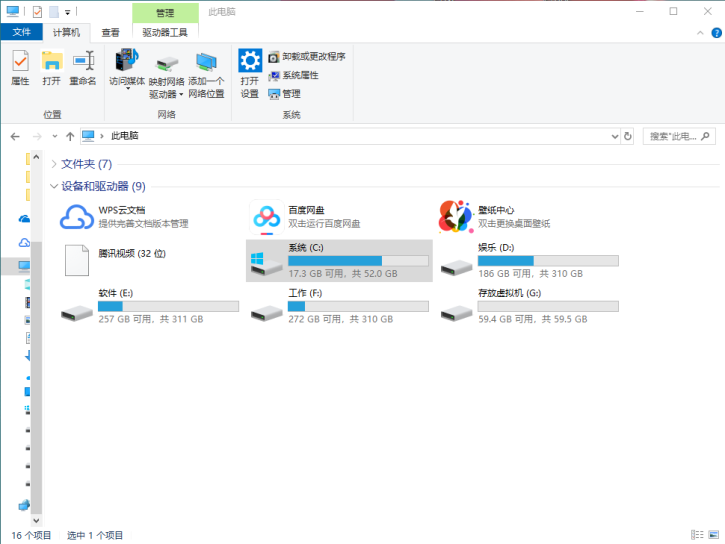
三、C盘软件
可能很多童鞋平时习惯性的将软件都装到了C盘,首先建议大家平时一定要养成将软件装到非系统盘的习惯。
两种方法:一种就是重装系统后重装该软件;另一种方法就是重装前将C盘软件搬家。(使用C盘搬家工具)
四、其它文件
其它所有放在C盘的文件,放了什么在哪,这只有你自己知道喽。
确保文件不丢失是我们重装系统的一个大前提!否则我们会得不偿失,说的挺简单,可是在现实中还是有很多朋友会将重要的文件丢在了C盘,然后就悲剧了。
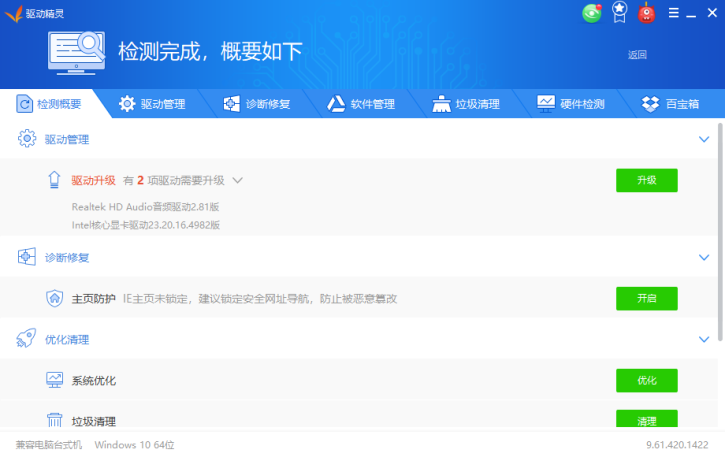
五、网卡驱动
对于网卡驱动的重要性,也许你还不太清楚,但!当你系统重装好后发现连不上网的时候,你就傻眼了,没网,你都没法百度一下!也许你装的ghost版系统中自带了网卡驱动,但是总会有意外情况,也许你的网卡型号太新,就会出现驱动装不上的情况,纯净版系统就不用说了,干净的一塌糊涂,无网卡驱动。
所以我们需要把网卡驱动在重装系统之前准备好,你可以使用驱动精灵或者其它工具备份下现有系统的网卡驱动(注:重装的系统必须与现有系统一样,否则驱动不能通用),但是,如果对于新手的话,我不推荐这种方法,对于新手可能有点点复杂了,弄不好没恢复好就惨了。
特别注意:如果实在不会备份网卡,那就下载一个【驱动精灵万能网卡版】,安装的时候可以帮你处理好网卡驱动的问题。
以上就是小编为大家带来的电脑重装系统需要备份哪些必要文件的详细教程了。如果你在重装系统时也不太清楚该如何备份文件才算安全,那么按照小编上述的总结进行相关备份,就能安心地进行系统重装了。
Win7教程查看更多

轻松学会安装win7系统教程 2021-10-05 查看详情

戴尔灵越 15如何重装win7系统? 2021-10-05 查看详情

详聊惠普4431s怎么一键重装win7系统 2021-10-05 查看详情

台式计算机重装win7系统简单教程 2021-10-01 查看详情
Win10教程查看更多










